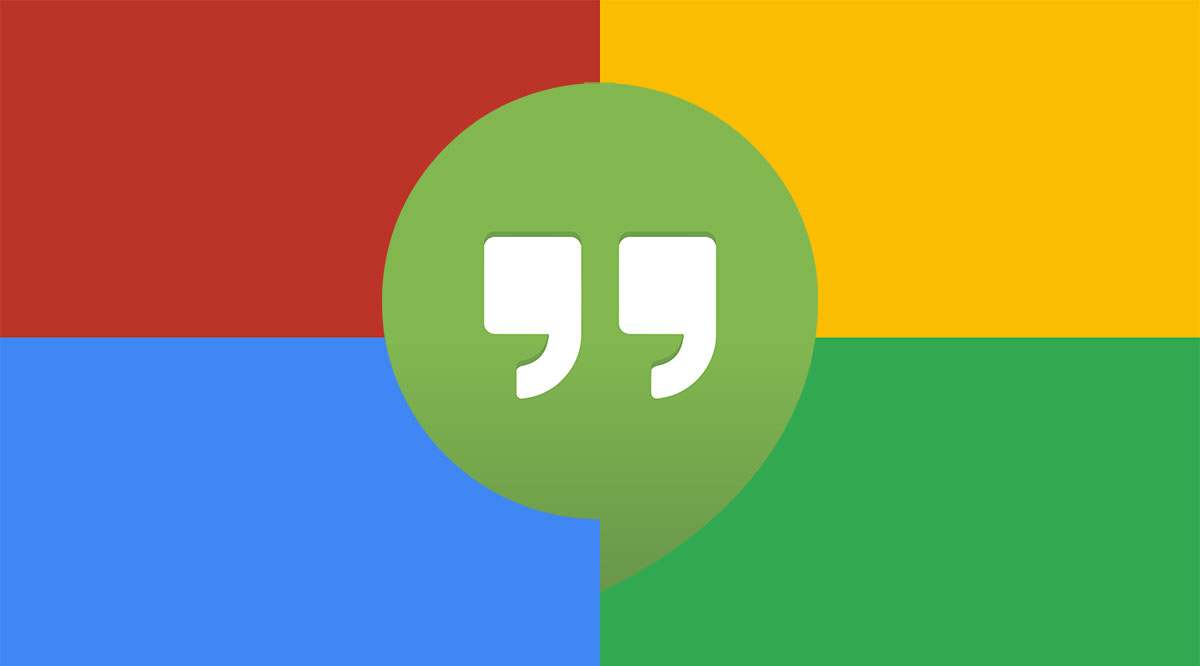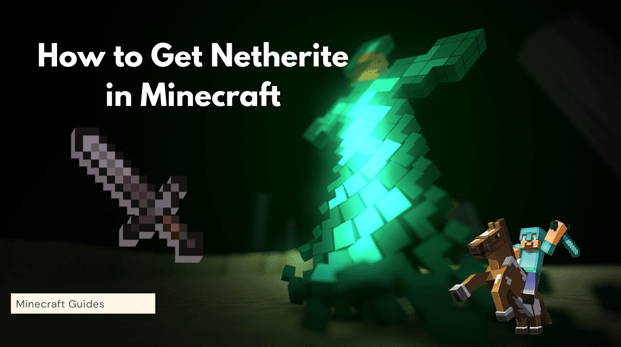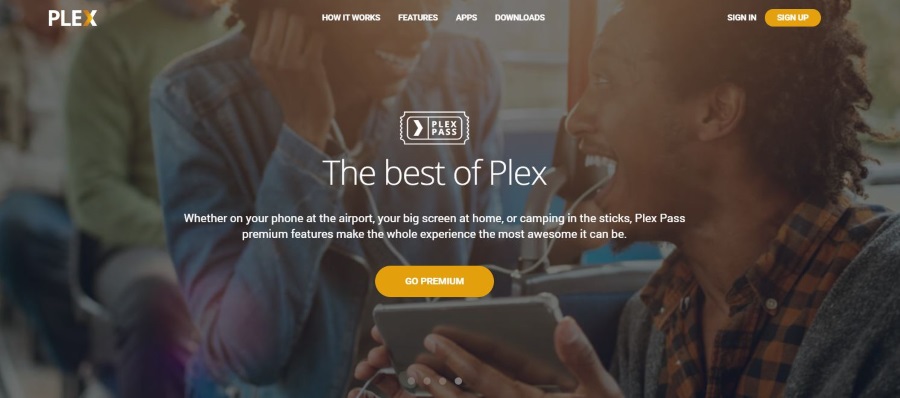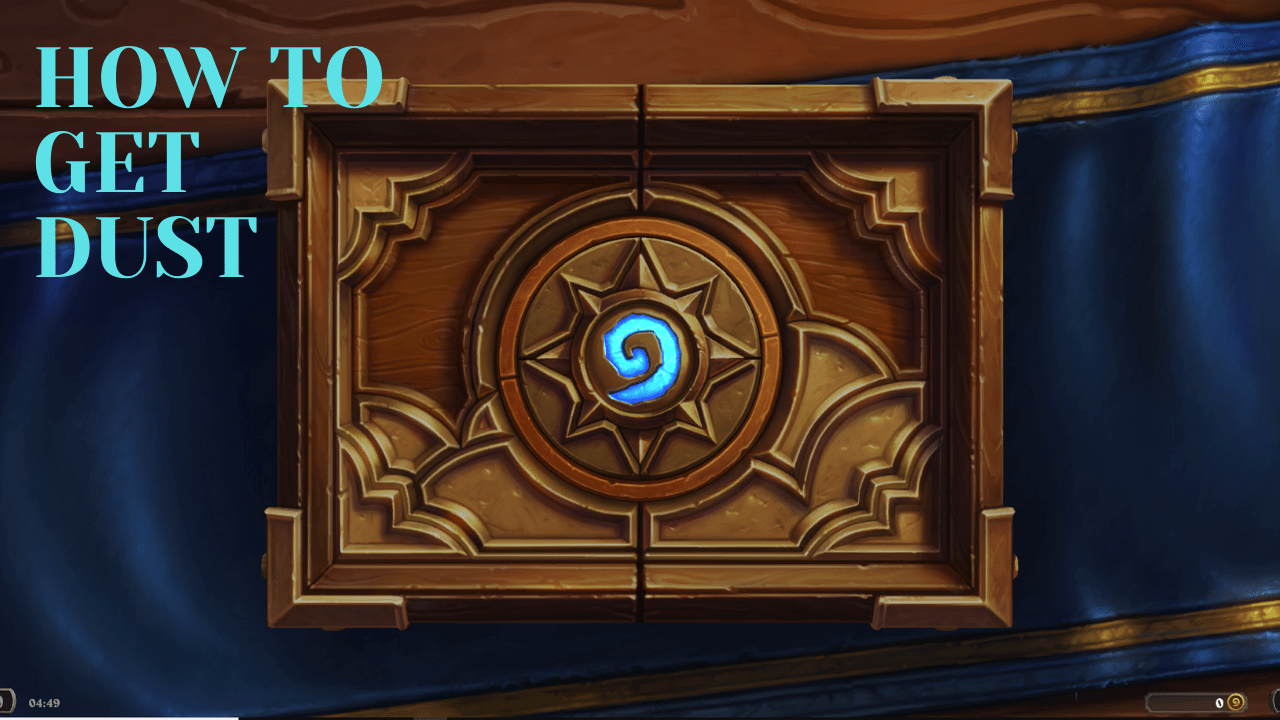Google Dokümanlardan HTML'ye Temiz Bir Şekilde Dışa Aktarma
Google Dokümanlar, elbette arama devi Google tarafından bize getirilen güçlü ve zengin özelliklere sahip çevrimiçi bulut merkezli bir kelime işlemci programıdır. Docs, belge oluşturma alanındaki tartışmasız şampiyon Microsoft Word'ün tüm özelliklerine sahip olmasa da, neredeyse tüm kelime işlem görevleri için yeterince iyidir ve tamamen ücretsiz ve herhangi bir web tarayıcısında kullanılabilir olma avantajına sahiptir. Ancak, Dokümanlar'ın ciddi bir eksikliği vardır: HTML'yi düzgün şekilde dışa aktarmada gerçekten kötüdür. Bu makalede, bu alandaki Dokümanlar sınırlamasını nasıl aşacağınızı ve bir dokümanı Google Dokümanlar'dan HTML'ye temiz bir şekilde nasıl dışa aktaracağınızı göstereceğim.

Dokümanlar, ekiplerin tek bir belge üzerinde işbirliği yapması için harika bir araçtır. Hepiniz biraz ekleyebilir ve gerçekten harika içerikler oluşturabilirsiniz. Sürüm kontrolü ve birden çok girdiyi yönetme yeteneği ile Google Dokümanlar, ortak proje çalışmalarını kısa sürede halleder. Çoğu içerik için farklı bir biçime dışa aktarma, yalnızca Farklı Kaydet veya kopyalayıp yapıştırma meselesidir. HTML için işler biraz daha ilgili. Google Dokümanlar'ın yerel bir HTML'ye Dışa Aktar seçeneği vardır, ancak kod genellikle çok dağınıktır. Bu, onu temizlemek ve web için hazır hale getirmek için yapacak bazı işleriniz olduğu anlamına gelir.
Blogunuz veya web siteniz için dışa aktarılacak içerik oluşturmak için günler harcadıysanız, stil oluşturmak için çok çaba harcadınız. Kopyala ve yapıştır yapmak onu kesmeyecek; bu stilin çoğunu korumak için HTML olarak dışa aktarmanız gerekir ve sonuçta ortaya çıkan HTML sayfasının okunabilir ve satır boyunca değiştirilebilir olması için temiz bir dışa aktarma istersiniz.

Google Dokümanlar'dan HTML'ye aktar
Dokümanlar dosyanızı HTML'ye temiz bir şekilde dışa aktarmanın birkaç farklı yolu vardır. En basit yol, GoogleDoc2HTML adlı bir komut dosyası kullanmaktır. Sizin için bir dönüşüm yapacak bazı web uygulamaları da var. Her iki yöntem de iyi çalışır.
GoogleDoc2Html
GoogleDoc2Html, Omar Al Zabir tarafından oluşturulan bir araç olarak başladı ve Jim Burch tarafından geliştirildi ve geliştirildi. HTML dışa aktarımlarını temizlemek için Google Dokümanlar'a eklediğiniz bir komut dosyasıdır ve iyi çalışır.
Nasıl kullanılacağı aşağıda açıklanmıştır:
- Google Dokümanlar'da dışa aktarmak istediğiniz belgeyi açın
- Araçlar menüsüne gidin, "Komut dosyası düzenleyicisi"ni seçin.
- Bu yeni bir sekme açacaktır. Bu sekmede, komut dosyası düzenleyicisinin başladığı saplama işlevinin üzerine yazarak GitHub'dan GoogleDocs2Html kodunu kopyalayıp yapıştırın.
- Dosya'ya gidin ve 'GoogleDoc2Html' olarak kaydedin.
- Çalıştır'a gidin ve 'GoogleDocToCleanHtml'i Dönüştür'ü seçin.
- Açılır pencere göründüğünde İzinleri Gözden Geçir'i seçin. Google hesabınıza giriş yapmanız gerekebilir.
- İzinleri vermek için devam et'i tıklayın.
Komut dosyası daha sonra Google Dokümanlar'daki HTML çıktısını temizleyecek ve sonuçları size e-posta ile gönderecektir. E-posta birkaç dakika içinde ulaşmalıdır, ancak belgenin boyutuna bağlı olarak daha uzun sürebilir. GoogleDoc2Html kullanımı hakkında bilmeniz gereken tek şey, tek kullanımlık bir komut dosyası olmasıdır. Sizin için bir belgeyi temizleyecek ve dışa aktaracaktır, ancak her kullanmak istediğinizde tüm işlemi tekrarlamanız gerekecektir.
HTML Temizleyici
Stil daha az sorunsa, HTML Cleaner, HTML Tidy, HTMLCleanup ve diğerleri gibi web sitelerinin tümü yardımcı olabilir. Bunlar, doğrudan Google Dokümanlar belgenizle arayüz oluşturmaz; HTML'yi kesip yapıştırmanız gerekecek ve uygulamalar onu temizlemenize yardımcı olacak. Biçimlendirmenizin biraz bozulmuş olma olasılığı vardır, ancak düzeninizin çoğu bozulmadan kalmalıdır. Test ettiğimde, başlıklar ve köprüler olduğu gibi kaldı, ancak birkaç kalın ve italik kelime kaldırıldı. Yine de kullanmaya değerdirler.

HTML'yi temizlemek için Google Dokümanlar'dan dışa aktarmak için hangi aracı kullanırsanız kullanın, iyi olduğundan emin olmak için kodu manuel olarak kontrol etmeniz gerekir. Bununla bile, dışa aktarmadan önce Dokümanlar içindeki işaretlemeyi manuel olarak değiştirmekten çok daha iyidir!
Google Dokümanlar ile ilgili biraz daha yardıma mı ihtiyacınız var? Google Dokümanlar'a arka plan resmi yerleştirme, dokümanlarınızı Dokümanlar'da klasörler halinde nasıl düzenleyeceğiniz ve Google Dokümanlar'da koda sözdizimi tabanlı biçimlendirme ekleme hakkında eğiticilerimiz var. Ve Dokümanlar bunu sizin için yapamıyorsa, Google Dokümanlar'ın beş alternatifi için bu kılavuza göz atın.